Cómo configurar Route53 con nuestro DomainName para acceder a un sitio web estático desde S3 en AWS
Este artículo te ayudará con los pasos para alojar un sitio web estático en S3 y redirigir el tráfico de tu subdominio al sitio web estático en el cubo de S3. Para ello, necesitarás un dominio comprado en AWS. Una vez que tengas el dominio en AWS, podrás crear un subdominio y redirigir las peticiones desde él al cubo de S3.
Un sitio web estático es el tipo básico de sitio web que contiene páginas web con contenido fijo. Cada página está codificada con HTML y entrega el contenido que hay en ella, mientras que los sitios web dinámicos dependen del procesamiento del lado del servidor, incluyendo scripts del lado del servidor como PHP, JSP o ASP.NET. S3 sólo admite sitios web estáticos y no dinámicos.
Antes de continuar con este artículo, se supone que tienes un conocimiento básico de S3 Bucket y Route53.
Además, ten en cuenta que la compra de un dominio en AWS no es gratuita y se te cobrará por ello. Una vez que compres el dominio, aunque lo canceles en el medio, no se te devolverá el importe deducido, crear una HostedZone tampoco es gratis, haz clic aquí para conocer su precio.
El cubo S3 también tiene un coste, aunque muy reducido. Para conocer el precio de S3, haz clic aquí.
Requisitos previos
- Cuenta de AWS (Crear si no tienes una).
- Nombre de dominio(Comprado en AWS).
- Cubo S3.
¿Qué vamos a hacer?
- Iniciar sesión en AWS
- Configurar el cubo S3
- Crear un conjunto de registros
Iniciar sesión en AWS
Haz clic aquí para ir a la página de inicio de sesión donde puedes introducir tus credenciales para entrar en la cuenta.
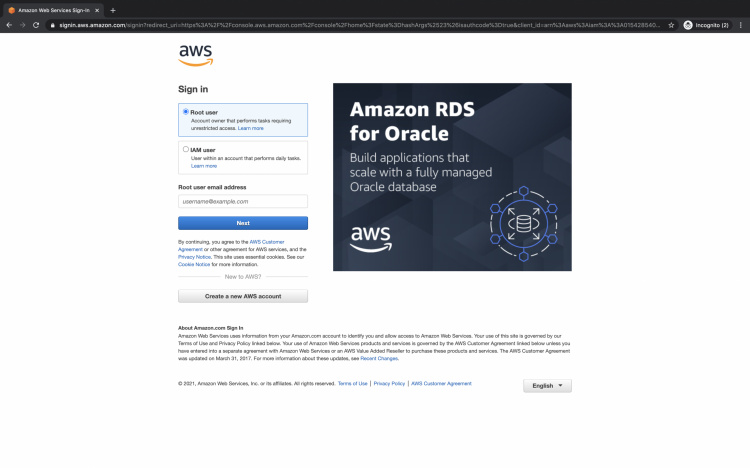
Una vez que hayas accedido a tu cuenta con éxito, verás la consola principal de gestión de AWS como se indica a continuación.
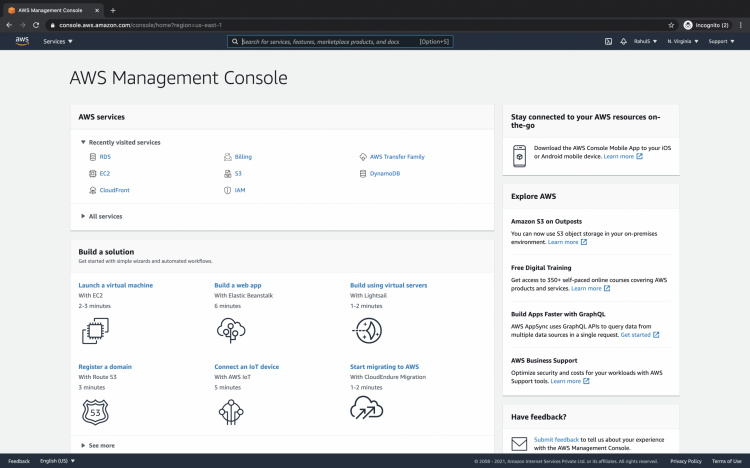
Configurar el cubo S3
Busca S3 en el cuadro de búsqueda de la parte superior de la pantalla.

Verás todos tus cubos S3 listados en el panel de cubos S3 bajo tu cuenta. Los cubos de S3 no se filtran en función de las regiones, los cubos de todas las regiones aparecen en la lista.
Voy a utilizar el bucket «kops.devopslee.com» para alojar una página estática. Si no tienes un cubo S3, créalo antes de continuar. Ten en cuenta que el nombre del bucket debe coincidir con el nombre del subdominio/dominio.
Así, si estoy utilizando un subdominio «kops.devopslee.com», el nombre de mi bucket también debe ser el mismo, es decir, «kops.devopslee.com».
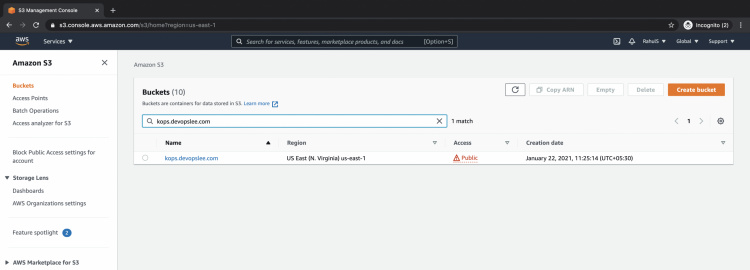
Comprueba si el acceso público está permitido en el cubo, si no es así, edita el acceso público y permítelo. Para editar el acceso público, ve a la pestaña Permisos y haz clic en «Editar» en «Bloquear el acceso público» y desmarca las 4 opciones.
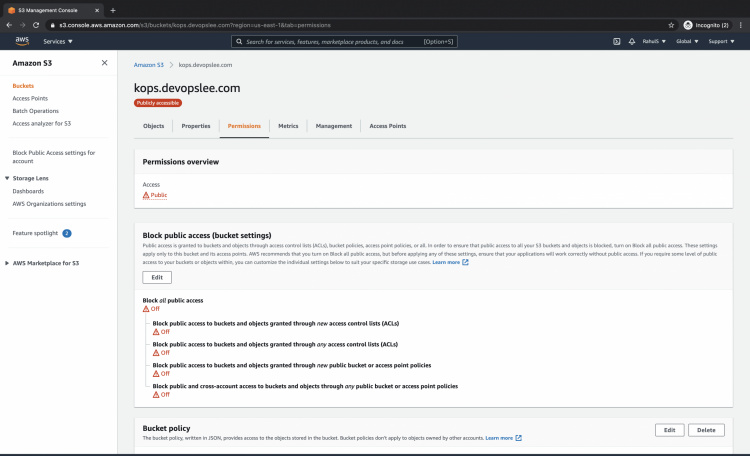
Además, añade la siguiente política de cubos a tu cubo de S3. También puedes descargar esta política desde mi repositorio de Github
{
"Version": "2012-10-17",
"Id": "Policy1548223592786",
"Statement": [
{
"Sid": "Stmt1548223591553",
"Effect": "Allow",
"Principal": "*",
"Action": "s3:GetObject",
"Resource": "arn:aws:s3:::your-s3-bucket-name-here/*"
}
]
}
Edita la política del cubo, añade la política anterior y cambia el «arn» en ella por el «arn» de tu cubo.
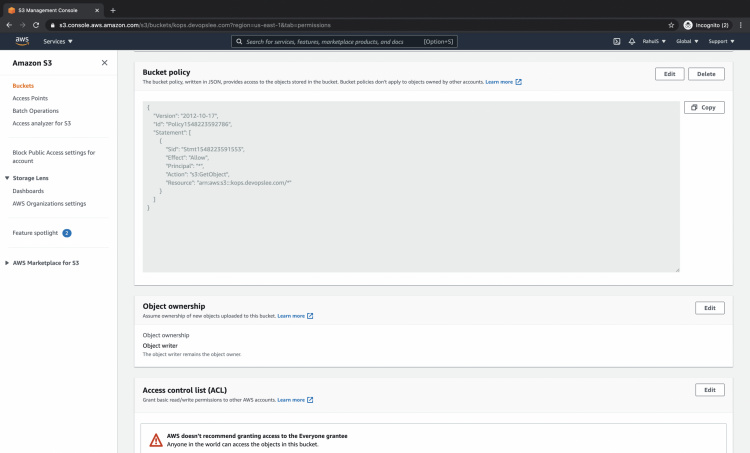
En la pestaña de propiedades, desplázate hacia abajo en la parte inferior de la página y comprueba si el alojamiento de sitios web estáticos está habilitado, si no es así, habilítalo.
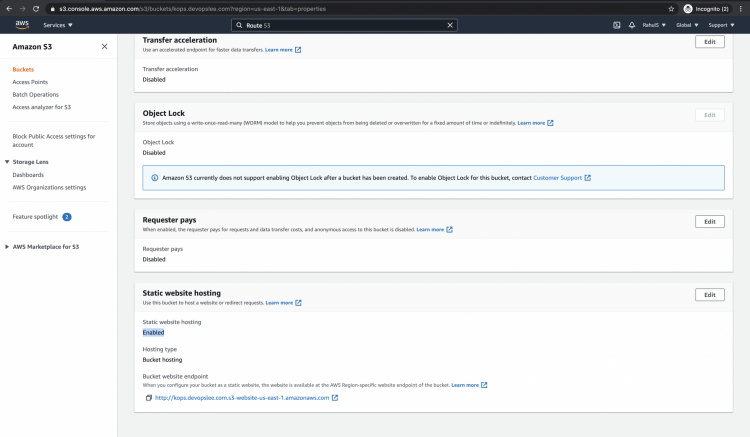
Ahora, ya tienes la configuración necesaria para el S3 Bucket y puedes subir tu sitio web estático.
Si quieres puedes descargar mi index.html de ejemplo de mi repositorio de Github y subirlo al bucket.
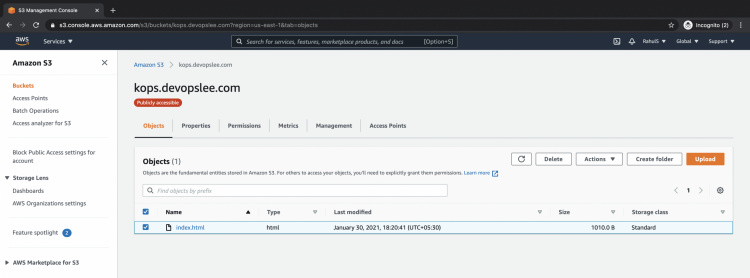
Crea un RecordSet
Busca Route53 en el cuadro de búsqueda de la parte superior de la pantalla.

Crea un subdominio/zona hospedada de tu elección que tendrá el siguiente aspecto.
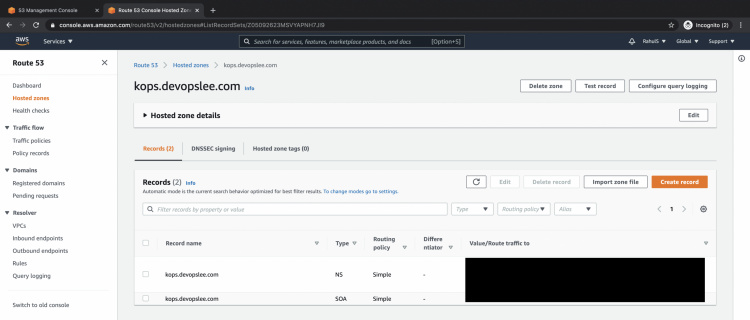
Crea un conjunto de registros en el subdominio/zona alojada, cambia a alias, selecciona «Tipo de registro A –> Alias al punto final del sitio web S3» y selecciona el cubo s3.
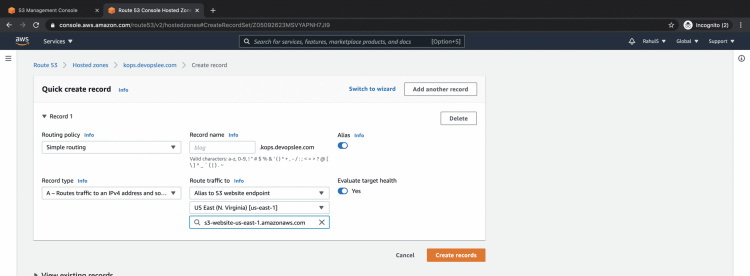
Tu subdominio/zona alojada debería tener ahora el siguiente aspecto.
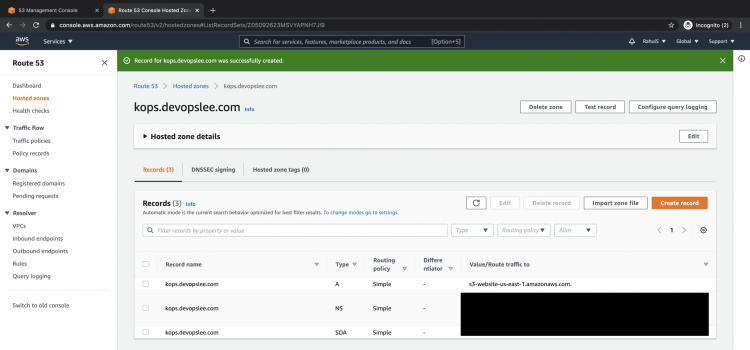
Comprueba si tienes una entrada en tu zona alojada principal para el subdominio de tipo NS.
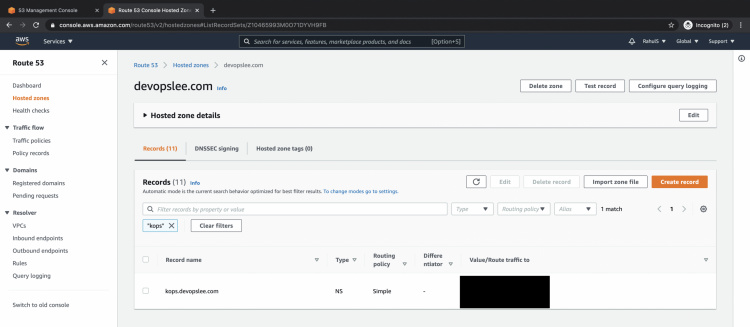
Ya has terminado con la configuración necesaria y ahora tu sitio web estático debería ser accesible en el subdominio que has utilizado para el enrutamiento.
Pulsa la URL del subdominio en el navegador web.
A continuación se muestra el index.html que hemos utilizado en el sitio web estático.

Conclusión
En este artículo, hemos visto los pasos para enrutar el tráfico del subdominio al cubo de S3. Los mismos pasos los puedes seguir para utilizar tu dominio principal. Ahora sabemos que el nombre del cubo de S3 debe coincidir con el nombre del subdominio/dominio.